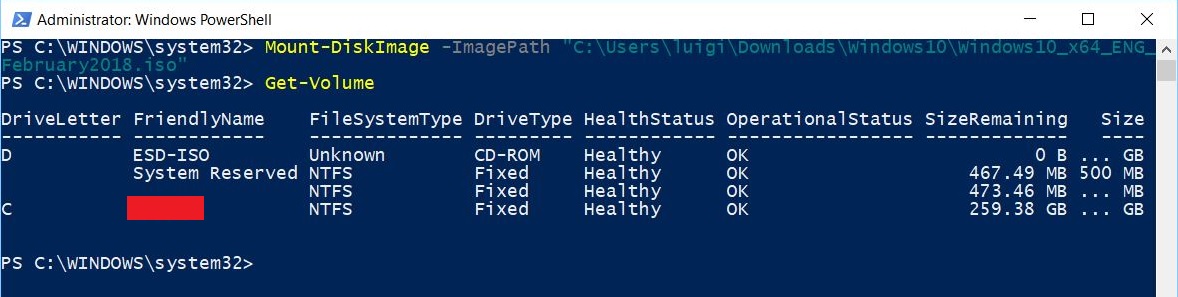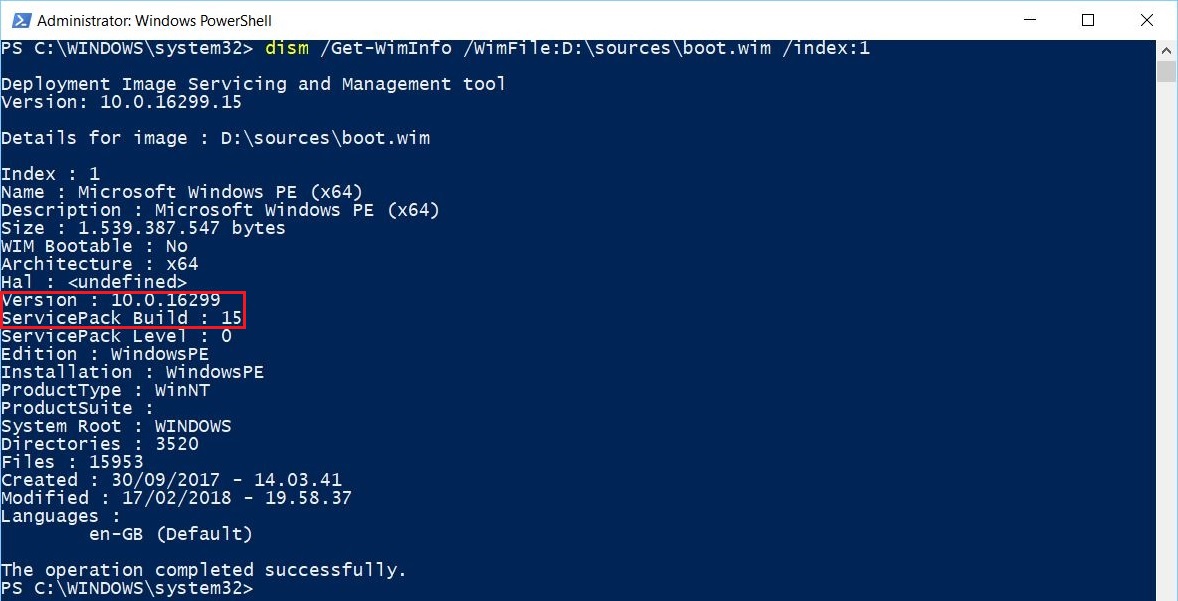Come controllare la versione di Windows presente nel file ISO di Windows 10 (it-IT)
 |
Questo argomento è un how to. Si prega di mantenerlo chiaro e semplice per quanto possibile. Evitare discussioni speculative, come pure un esame in profondità dei meccanismi sottostanti o delle tecnologie correlate. |
Windows 10 è costantemente aggiornato, per cui potrebbe essere necessario verificare la versione del sistema operativo disponibile all'interno di uno specifico file ISO.
Questa verifica può essere facilmente eseguita utilizzando Windows PowerShell come spiegato di seguito:
aprire una finestra amministrativa Windows PowerShell
montare il file ISO di Windows 10 utilizzando il cmdlet Mount-DiskImage
individuare la lettera di unità assegnata all'immagine appena montata utilizzando il cmdlet Get-Volume (D: in questo esempio)
verificare l'informazione relativa alle edizioni di Windows 10 presenti all'interno dell'immagine montata usando il comando DISM ed il suo parametro index
smontare il file ISO di Windows 10 utilizzando il cmdlet Dismount-DiskImage
Altre lingue
Questo articolo è disponibile anche nelle seguenti lingue: